當(dāng)前位置:首頁(yè) > 幫助中心 > 怎么用u盤重新安裝Win10系統(tǒng)?u盤重裝Win10系統(tǒng)圖文教程
怎么用u盤重新安裝Win10系統(tǒng)?u盤重裝Win10系統(tǒng)圖文教程
怎么用u盤重新安裝Win10系統(tǒng)?大家好,今天我來(lái)分享一下如何使用U盤重新安裝Win10系統(tǒng)的方法。有時(shí)候我們的電腦出現(xiàn)了一些問(wèn)題,比如系統(tǒng)崩潰、病毒感染等,這時(shí)候重新安裝系統(tǒng)是一個(gè)不錯(cuò)的選擇。而使用U盤安裝系統(tǒng)相比于光盤安裝更加方便快捷,下面就讓我們一起來(lái)看看u盤重裝Win10系統(tǒng)圖文教程具體的步驟吧!
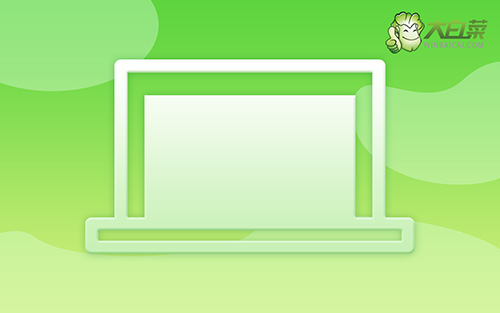
怎么用u盤重新安裝Win10系統(tǒng)?
第一步:u盤啟動(dòng)盤制作
1、準(zhǔn)備工具:一個(gè)質(zhì)量好的u盤,大白菜U盤啟動(dòng)盤制作工具。
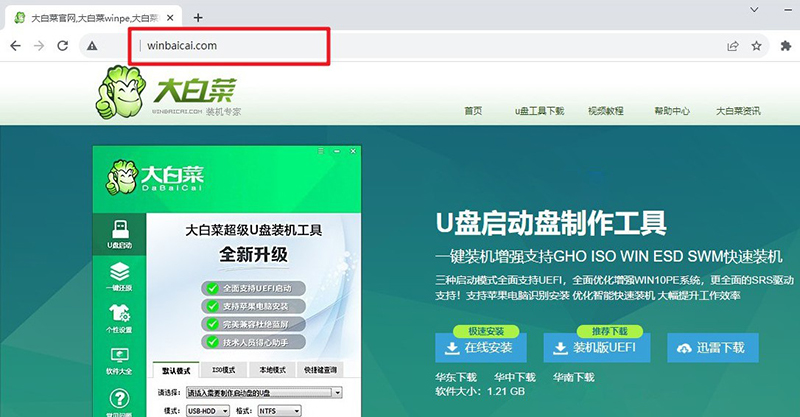
2、打開大白菜U盤啟動(dòng)盤制作工具后,如圖設(shè)置,點(diǎn)擊制作U盤啟動(dòng)盤就可以了。
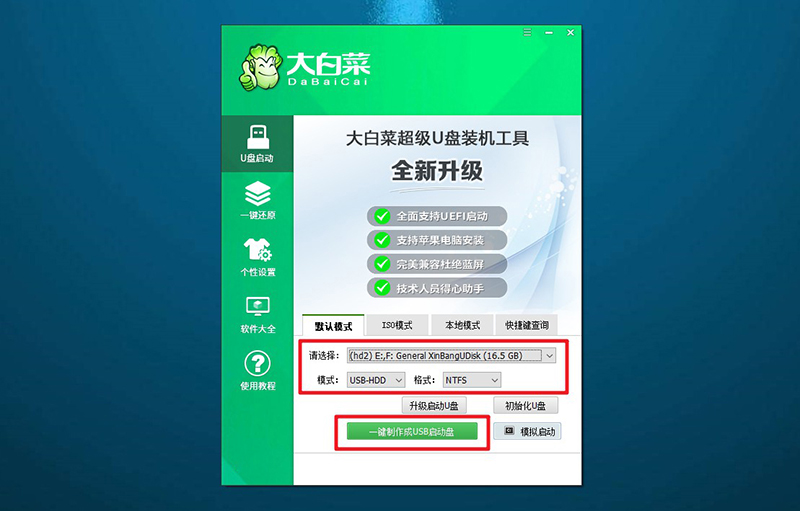
3、為了避免意外,建議保存安裝所用的系統(tǒng)鏡像至U盤啟動(dòng)盤中。
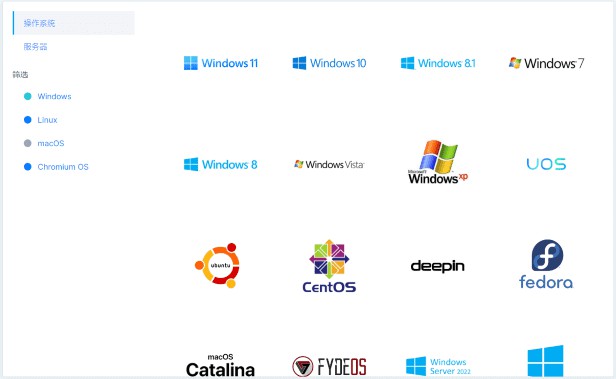
第二步:u盤啟動(dòng)電腦
1、除了bios快捷鍵之外,你還可以選擇使用u盤啟動(dòng)快捷鍵來(lái)設(shè)置,操作還是比較簡(jiǎn)單的。
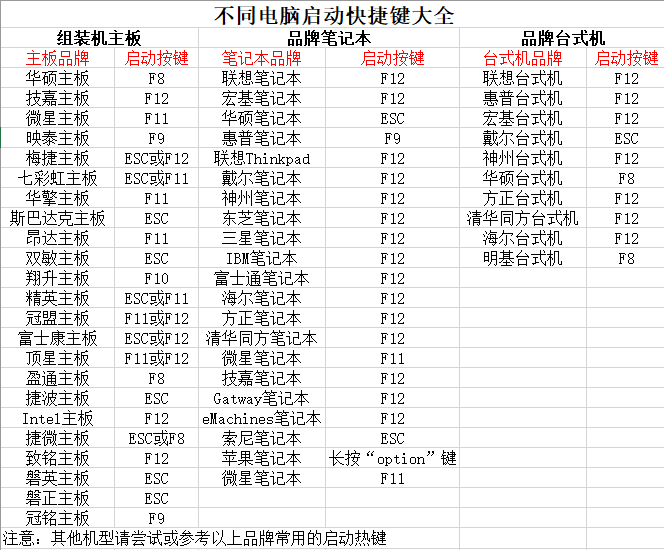
2、將大白菜u盤接入電腦,即可通過(guò)u盤啟動(dòng)快捷鍵,設(shè)置電腦從u盤啟動(dòng),進(jìn)入主菜單。
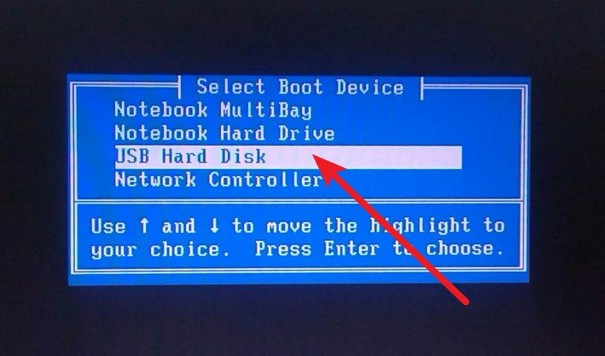
3、最后,如圖所示,選中【1】啟動(dòng)Win10X64PE選項(xiàng),回車進(jìn)入大白菜桌面即可。
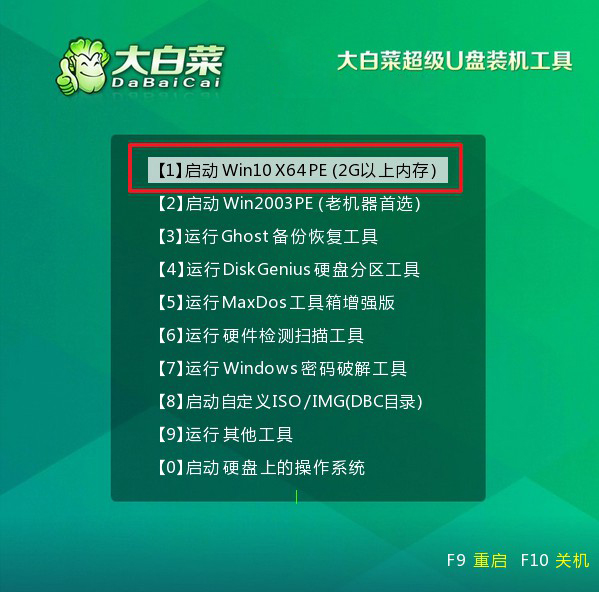
第三步:u盤啟動(dòng)盤裝win
1、這一步很重要,打開裝機(jī)軟件之后,按照?qǐng)D片所示,進(jìn)行選項(xiàng)設(shè)置,再點(diǎn)擊“執(zhí)行”系統(tǒng)安裝。
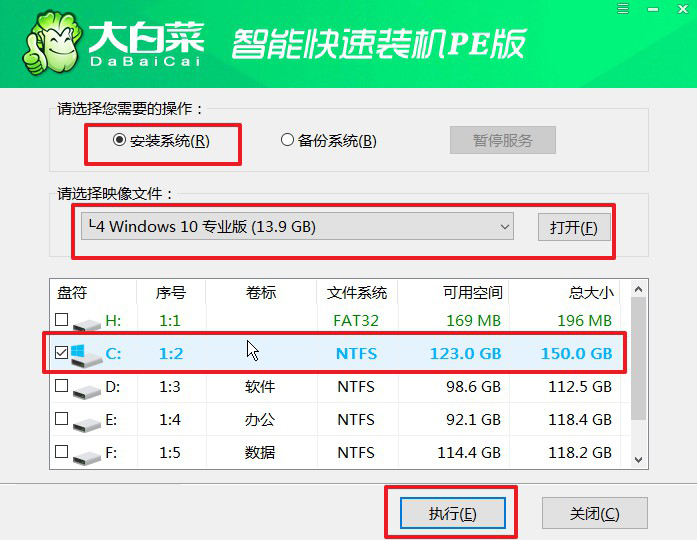
2、稍后,在還原界面中,涉及部分系統(tǒng)設(shè)置,只需默認(rèn)勾選,點(diǎn)擊“是”即可。
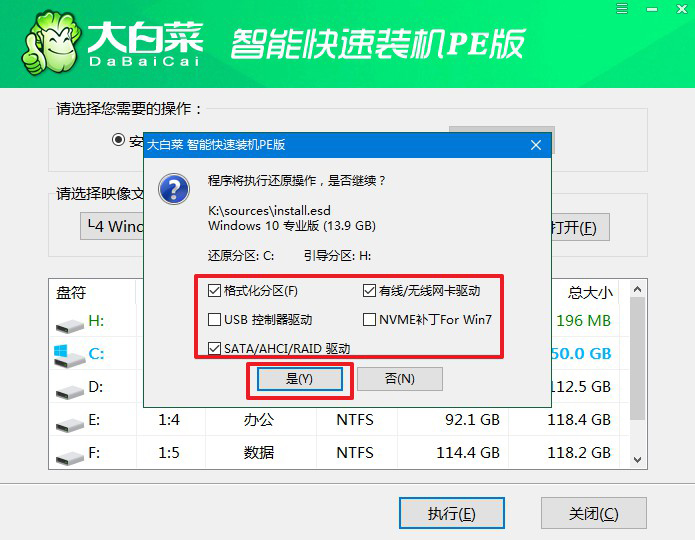
3、在系統(tǒng)安裝界面中,勾選重啟的選項(xiàng),等待電腦第一次重啟時(shí),拔掉u盤啟動(dòng)盤。
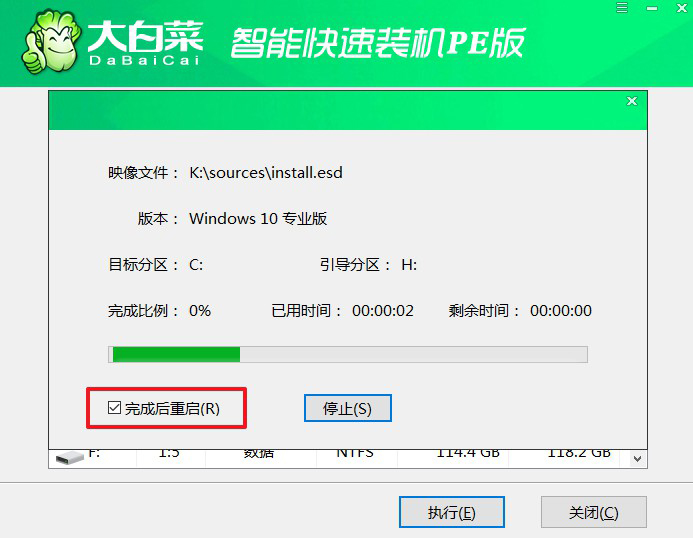
4、在大白菜進(jìn)行系統(tǒng)部署階段,電腦還會(huì)多次重啟,無(wú)需理會(huì),直至安裝win系統(tǒng)成功。
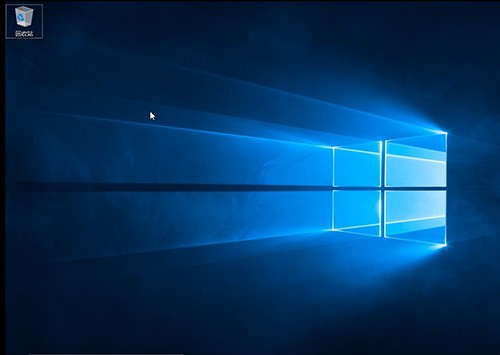
通過(guò)以上的步驟,我們成功地完成了u盤重裝Win10系統(tǒng)圖文教程。重新安裝系統(tǒng)可以解決很多電腦問(wèn)題,同時(shí)也可以清除電腦中的垃圾文件,提高電腦的運(yùn)行速度。希望這個(gè)圖文教程對(duì)大家有所幫助,如果有任何問(wèn)題,歡迎留言討論。祝大家使用愉快!

